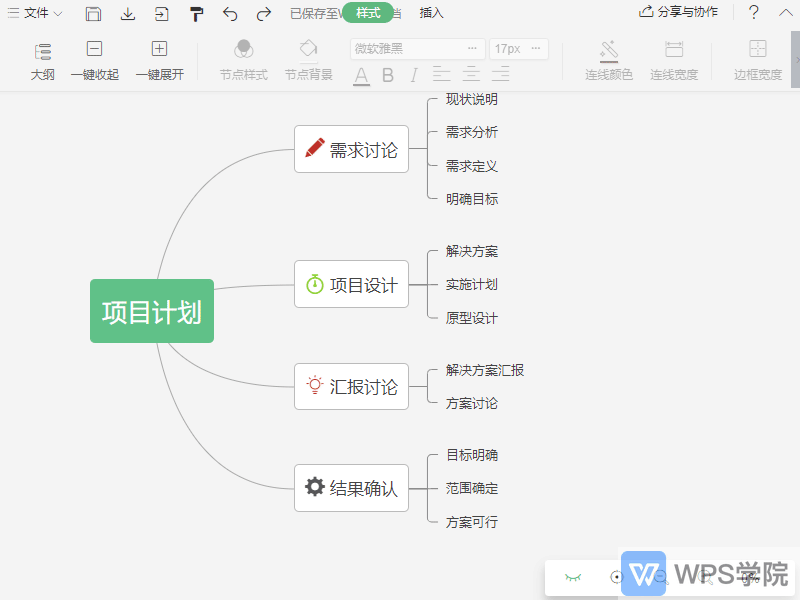使用WPS Office打开思维导图。
【JHT868.COM 合同范本网】
选中思维导图节点中的图片,将鼠标放在图片右下角的“调节图片大小”上。
【JHT868.COM 合同范本网】
根据需要拖动即可调整图片大小。
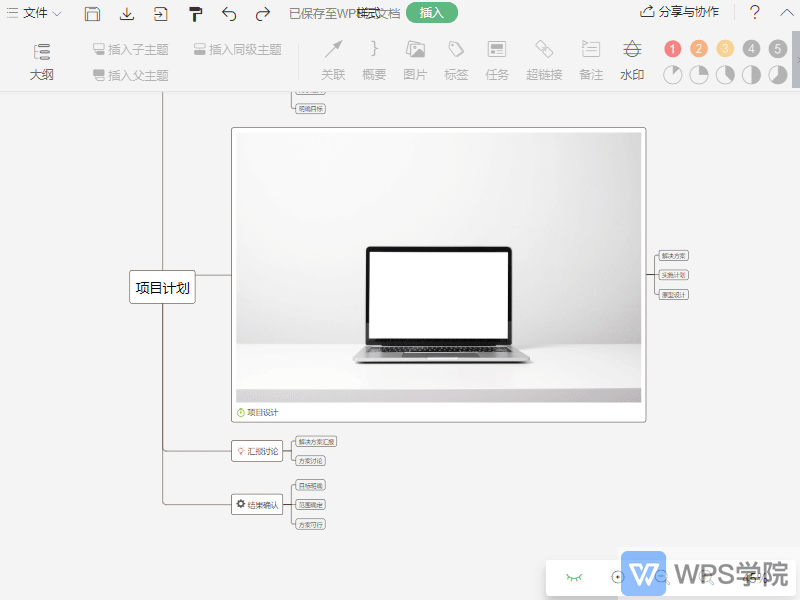
使用WPS Office打开思维导图。
【JHT868.COM 合同范本网】
选中思维导图节点中的图片,将鼠标放在图片右下角的“调节图片大小”上。
【JHT868.COM 合同范本网】
根据需要拖动即可调整图片大小。
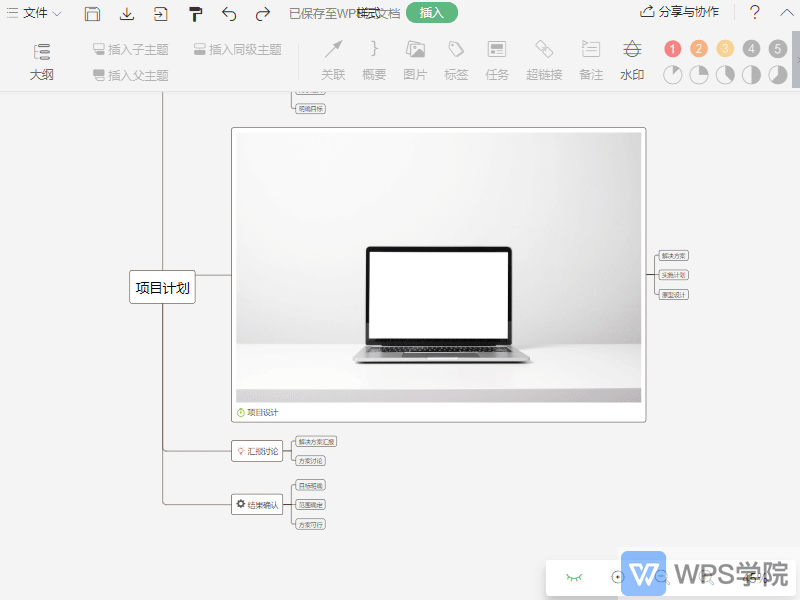
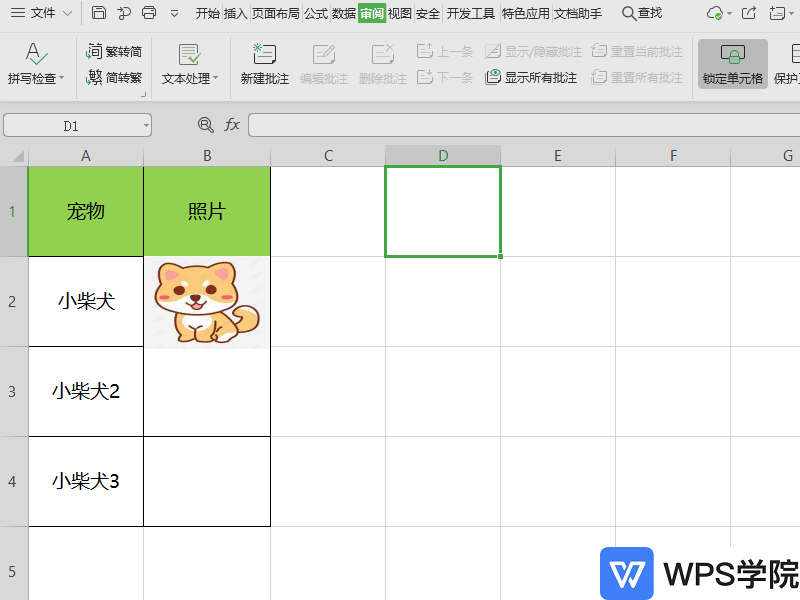
使用WPSOffice打开表格,选中一张图片。依次点击“图片工具”--->“压缩图片”。在弹出框中,根据需要进行相关设置后,然后点击“确定”即可。...
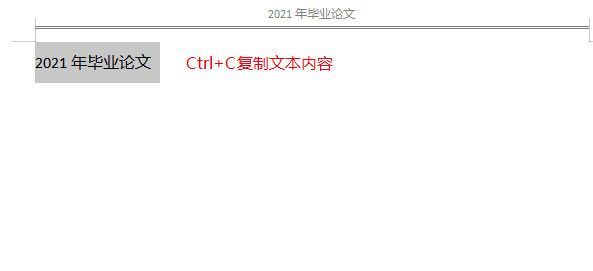
想要将文本内容复制粘贴到思维导图中,该怎么操作呢?第一步:选中文本内容,Ctrl+C复制该内容。第二步:切换到思维导图界面,双击主题框。第三步:使用快捷键Ctrl+V将文本复制到主题框中。...

以WPS文字操作为例(WPS表格、WPS演示操作同)。点击已经插入的图片,这时候“图片工具”选项卡会出现,在高度/宽度处可根据需要自行调整。...
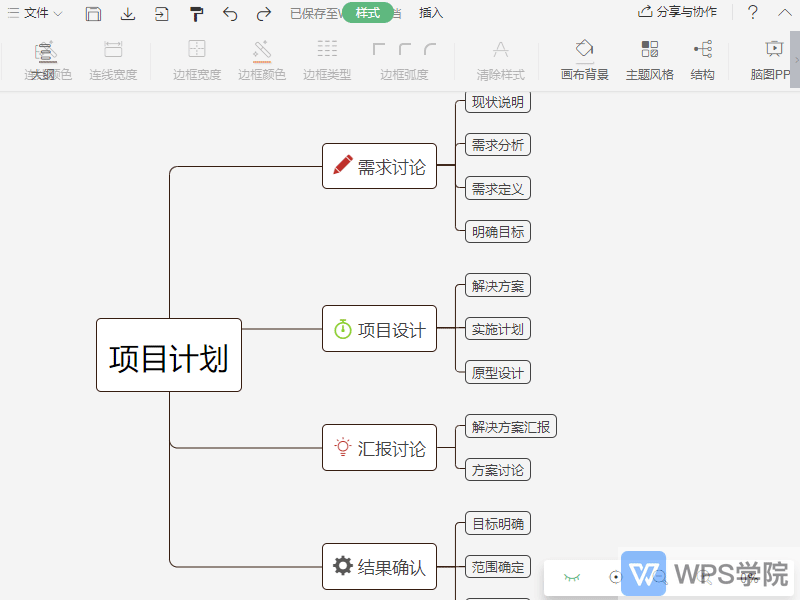

使用WPSOffice打开流程图。双击需要修改字号大小的图形,选中其中的内容。在“编辑”的菜单栏中点击字号框,根据需要进行选择即可。...